スポンサーリンク
iPhoneのiOS13アップデートに続き、iPadに対してはiPadOSアップデートの提供が開始されました。
iPadをiPadOSにアップデートする手順やアップデートできない場合に確認したいことについて、紹介します。
※9月25日にiPadOS 13.1が正式リリースされたため、記事を更新しました。
目次
スポンサーリンク
iPadOSへのアップデート前の注意
iPadOSへのアップデートには、アップデートできる条件や、アップデート前に行っておきたい手続きなどがあります。それらについて紹介します。
iPadOSにアップデートできるのは9月25日以降
iOS13は、iPhoneに対して日本時間9月20日にリリースされました。
しかし、iPadOSは同時配信ではなく、日本時間9月25日にリリース予定です。
そのため、それまではアップデート操作を行ったとしても、アップデートはまだ実行できません。 → 9月25日、予定通りiPadOSの配信が開始され、アップデート可能となりました。
iPadOSにアップデートできる機種
iPadOSへのアップデートができる端末は以下の通りで、古すぎるiPadはアップデートを行うことはできません。
12.9インチiPad Pro
11インチiPad Pro
10.5インチiPad Pro
9.7インチiPad Pro
iPad(第7世代)
iPad(第6世代)
iPad(第5世代)
iPad mini(第5世代)
iPad mini 4
iPad Air(第3世代)
iPad Air 2
(引用元)
また、iPhoneやiPod touchでiPadOSを利用することもできません。
空き容量の余裕が必要
iPadの空き容量が不十分の場合、アップデートを行うことができません。
そのため、あらかじめiPadの空き容量を十分確保するようにしてください。
参考:空き容量の確認方法
アプリごとの対応状況に注意
大きなアップデートを行うこととなるため、特定のアプリで不具合が発生してしまうことが想定されます。
そのため、iPadOSへの各社の対応状況について調べておくと、トラブルを未然に減らすことが可能です。
iPadOSの対応状況が公表されていない場合は、iPadOS 13と対になっている「iOS13」への対応状況が参考になる場合があるので、そちらを参考にしておくのも良いかと思います(※例えばiOS13で致命的な不具合が案内されている場合は、iPadOSでも同様の不具合が発生することが想定されるのでアップデートを控える、など)。
対応状況については、各アプリの公式サイトや、公式Twitterアカウントなどを確認してみてください。
また、すべてのアプリの開発元がそのような対応状況を発表している/発表するわけではないので、リリース直後はひとまず様子をみて、ユーザー側からの不具合情報が出てくるのを待つ、といった対応も大切となってきます。
事前にバックアップを
その他、iPadOS自体の不具合が発生することも予想されます。
そういったトラブルに備えるために、iPadOSへのアップデートは今までのiOSアップデート同様、アップデート前にデータのバックアップを作成しておくことをおすすめします。
まずiPad全体のデータについては、iCloudまたはiTunesを利用して、バックアップを行うことが可能です。
- 参考:iOS13アップデート前にiPhoneのバックアップをとる手順(iPadもバックアップ手順に大きな違いはありません)
また、「LINE」アプリやゲームアプリなど、個別のアプリでバックアップなどの操作ができる場合は、あらかじめバックアップ操作を行っておいたり、ログイン情報(ログインに使うメールアドレスなど)を確認しておく、といったこともおすすめです。
時間があるときにアップデートを行う
アップデートを一度始めてしまうと、しばらくの間、iPadを操作できない状態になってしまいます。
そのため、iPadを使わなくても大丈夫な時間帯を選んで、アップデート作業を行うようにしてください。
iPadOSへのアップデート手順
iPad向けのiOS最新版である「iOS12.4.1」から、「iPadOS」へのアップデート手順を紹介します。
今回、iOS13へのアップデートの代わりにiPadOSがアップデート先となることから、「ソフトウェア・アップデート」を利用することとなります。
まず最初に「設定」アプリを開きます:
次に、「一般」タブの「ソフトウェア・アップデート」を選択します:
すると「アップデートを確認中...」と表示された後、次のように、「iPadOS 13.1」アップデートが表示されるので、「ダウンロードとインストール」をタップします:
※「iPadOS」は今回が初めてのリリースですが、iOS13.1に相当するバージョンであるため、iOSとバージョン番号が揃い、「iPadOS 13.1」がバージョン番号となっています。今回「iOS13」と「iPadOS」の2系統に分かれましたが、大部分は共通で、そこまで完全に別物になった訳ではない、ということを感じさせるバージョン番号です。
パスコードの入力が求められるので、iPadのパスコードを入力し、利用規約に対して「同意する」→「同意する」とタップします。
すると、「アップデートを要求しました...」と表示が切り替わり、アップデートのダウンロードとインストールが開始されるので、完了を待つようにしてください。
アップデートが完了すると、「アップデートが完了しました」と表示されて、iPadOSへのアップデートが完了します。
スポンサーリンク
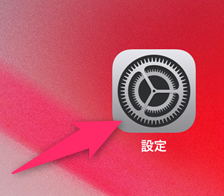
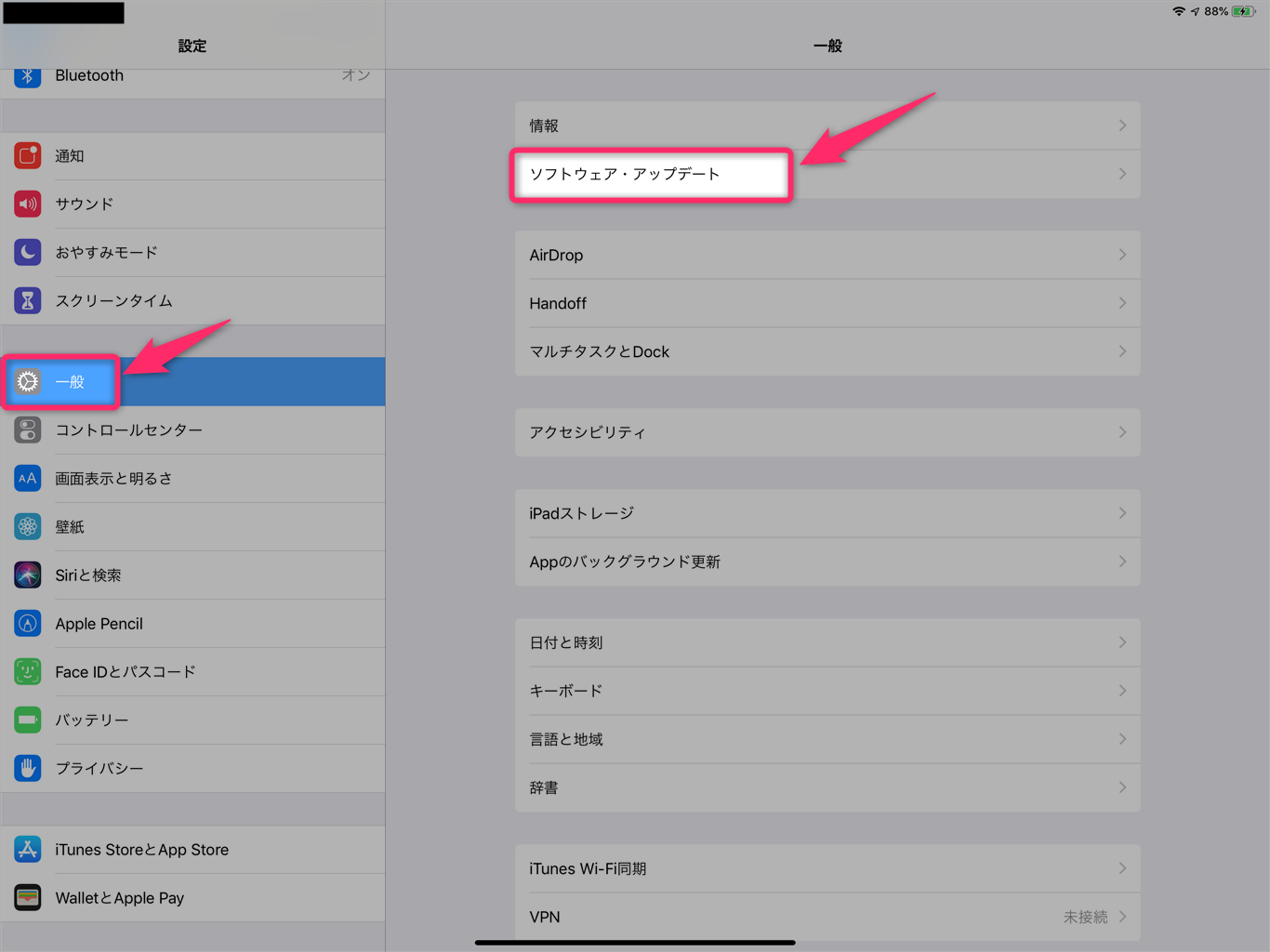
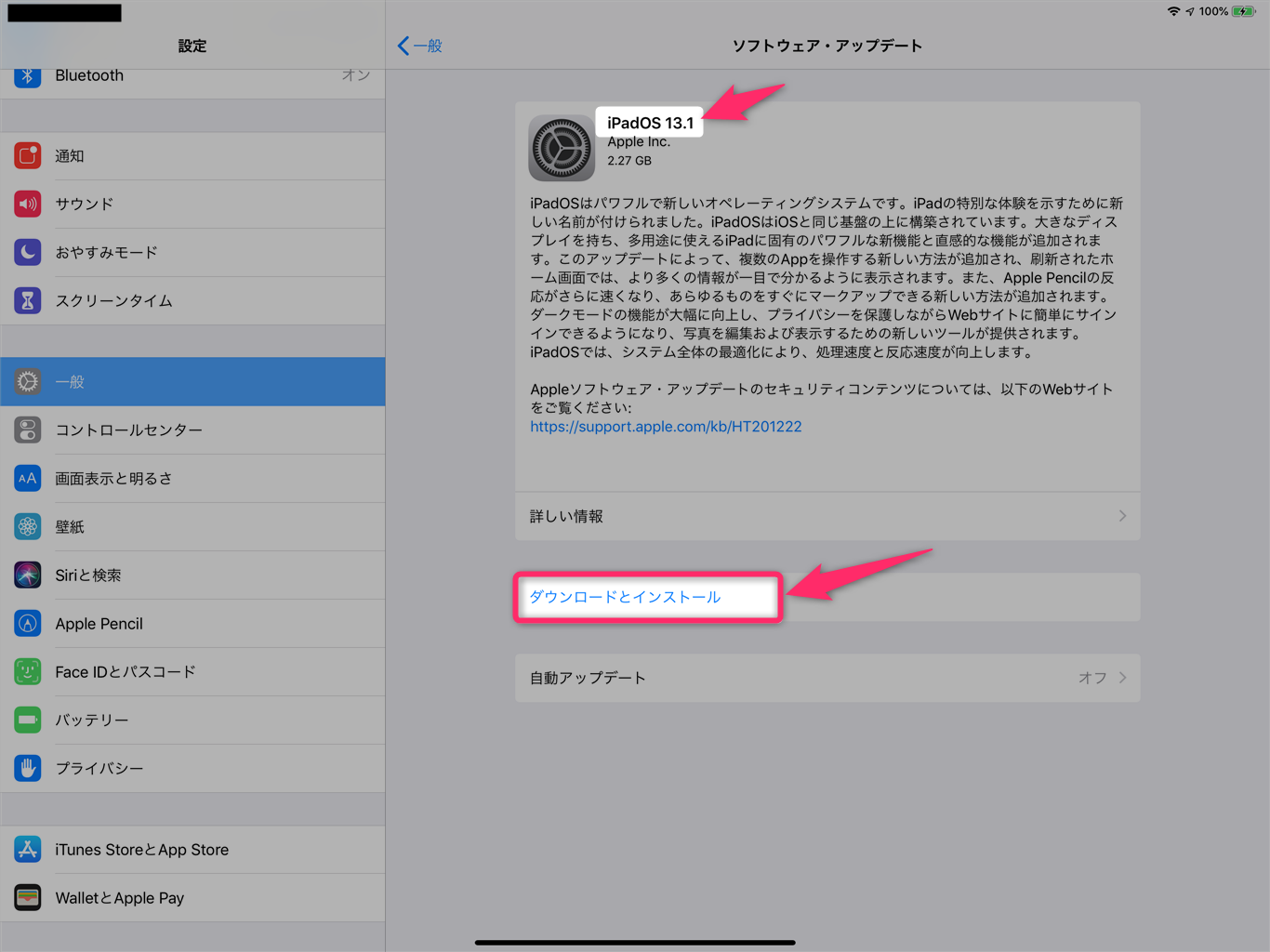
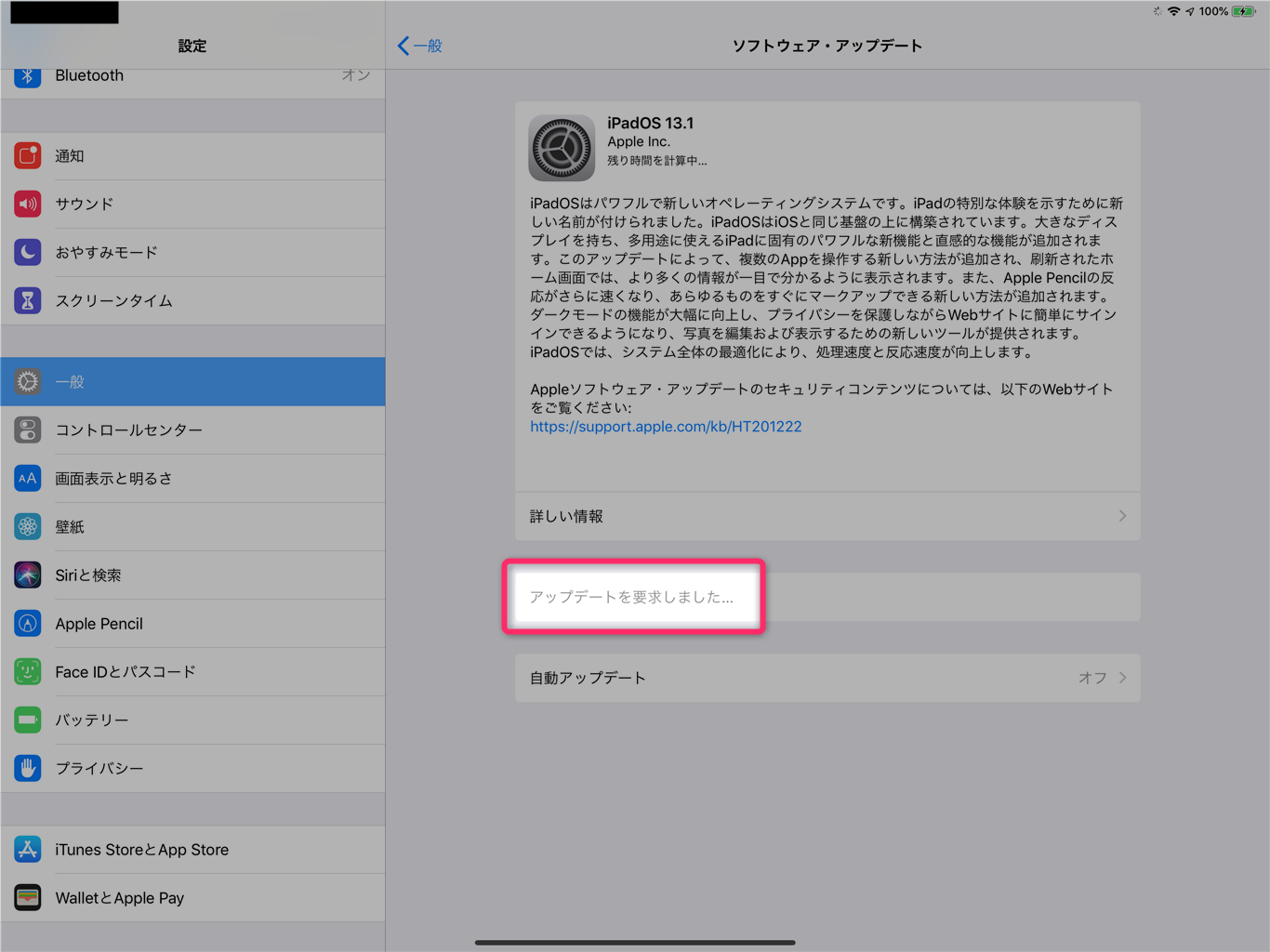
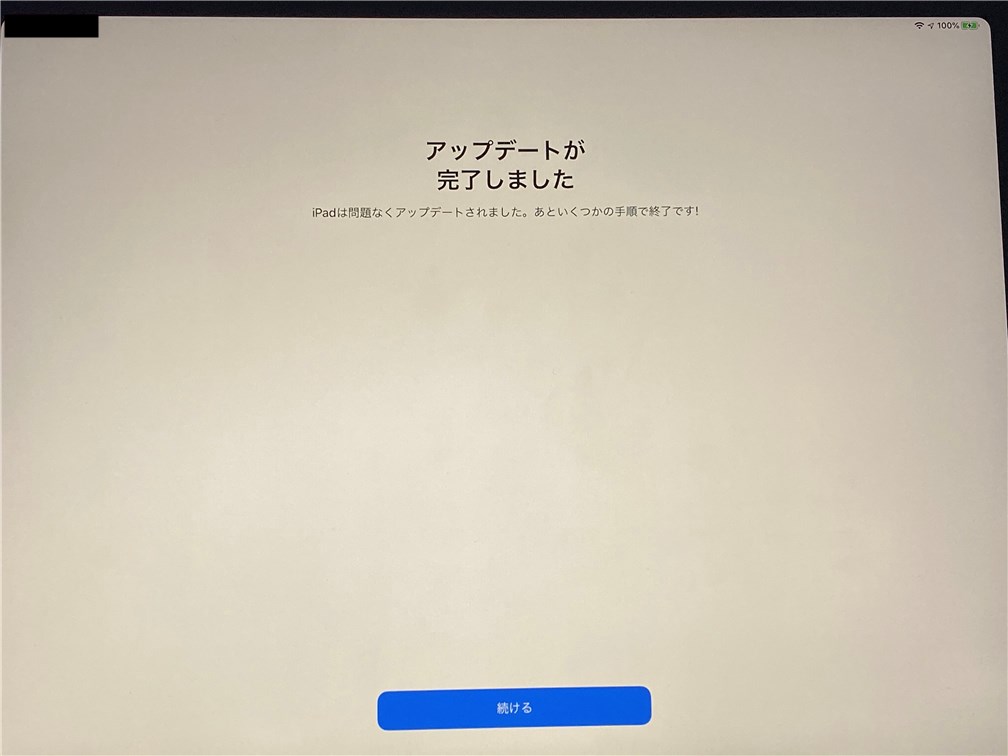
スポンサーリンク